Dans une mise à plat, l'ordre des plis peut être réorganisé directement, de façon séquentielle ou par remplacements individuels.
Lors de la fabrication des pièces en tôle, il s'avère souvent important de créer les plis physiques dans un ordre particulier. Vous pouvez définir la séquence de plis correspondant à cet ordre lorsque le modèle s'affiche dans l'état de mise à plat. Une fois la séquence de plis définie, vous pouvez l'extraire sous forme d'annotation de table de pliage dans les dessins de production.
Autodesk Inventor prend en charge l'annotation d'ordre de pliage sur les traits d'axe de plis créés lorsque les fonctions formées sont aplaties, ainsi que sur les traits d'axe symboliques de plis ajoutés manuellement.
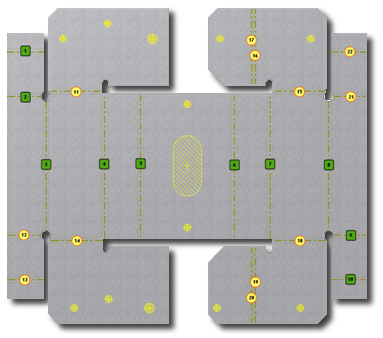
- Réorganisation avec direction. Permet de sélectionner un glyphe de début et un glyphe de fin. Inventor renumérote ensuite les traits d'axe de plis se trouvant entre les glyphes de début et de fin sélectionnés. Les plis non sélectionnés s'adaptent dans la séquence.
- Réorganisation séquentielle. Permet de sélectionner un glyphe de trait d'axe de pli initial à modifier. Inventor renumérote ensuite les autres glyphes. Vous pouvez ensuite effectuer des sélections séquentielles jusqu'à ce que la nouvelle séquence soit complète.
- Modification individuelle. Permet de sélectionner et de modifier un glyphe de trait d'axe de pli.
Pour réorganiser un petit nombre de plis dans une séquence, appliquez des remplacements individuellement. Pour l'ensemble de la séquence de plis, utilisez une réorganisation séquentielle ou avec direction.
Pour les options Réorganisation avec direction et Réorganisation séquentielle, si le glyphe sélectionné comme glyphe de début est en mode de modification, l'ordre de pliage de début ne change pas et il reste en mode de modification. Tous les traits d'axe de plis présents entre les positions de début et de fin, y compris le glyphe de fin, sont définis comme étant en mode de modification au cours du processus.
Vous pouvez affecter des identificateurs de séquence identiques à plusieurs traits d'axe de plis.
Réorganiser directement le pliage dans une mise à plat
- Sur le ruban, cliquez sur l'onglet Mise à plat
 le groupe de fonctions Gérer
le groupe de fonctions Gérer  Annotation de l'ordre de pliage. Les glyphes d'ordre de pliage s'affichent.
Annotation de l'ordre de pliage. Les glyphes d'ordre de pliage s'affichent. - Cliquez avec le bouton droit de la souris, puis choisissez Réorganisation avec direction.
- Cliquez sur le glyphe d'ordre de pliage correspondant au numéro 1 de la séquence, puis cliquez sur un glyphe d'ordre de pliage terminant la réorganisation de la séquence.
- (Facultatif) Une fois que la renumérotation des glyphes d'ordre de pliage des première et deuxième sélections est terminée, utilisez la boîte de dialogue Modification de l'ordre de pliage pour remplacer des numéros individuels.
- Lorsque la séquence de pliage est acceptable, cliquez avec le bouton droit et choisissez Terminer.
- Lorsque vous avez terminé de modifier la séquence d'ordre de pliage, cliquez avec le bouton droit de la souris, puis choisissez Terminer l'ordre du pliage.
Réorganiser la séquence de pliage dans une mise à plat
- Sur le ruban, cliquez sur l'onglet Mise à plat
 le groupe de fonctions Gérer
le groupe de fonctions Gérer  Annotation de l'ordre de pliage. Les glyphes d'ordre de pliage s'affichent.
Annotation de l'ordre de pliage. Les glyphes d'ordre de pliage s'affichent. - Cliquez avec le bouton droit de la souris, puis choisissez Réorganisation séquentielle.
- Cliquez sur le glyphe d'ordre de pliage correspondant au numéro 1 de la séquence.
- Cliquez sur le glyphe d'ordre de pliage que vous souhaitez placer ensuite dans la séquence spécifiée. Répétez cette étape jusqu'à obtention de la séquence de pliage souhaitée.
- Lorsque vous avez terminé, cliquez avec le bouton droit de la souris et choisissez Terminer.
- (Facultatif) Dans la boîte de dialogue Modification de l'ordre de pliage, indiquez les remplacements individuels.
- Lorsque la modification de la séquence d'ordre de pliage est terminée, cliquez avec le bouton droit de la souris et choisissez Terminer l'ordre du pliage.
Remplacer individuellement l'ordre de pliage dans une mise à plat
Si vous remplacez un grand numéro de la séquence par un plus petit, tous les numéros affectés par ce changement sont réordonnés par incrémentation. Si vous remplacez un petit numéro de la séquence par un plus grand, tous les numéros concernés par ce changement sont réordonnés par décrémentation.
- Sur le ruban, cliquez sur l'onglet Mise à plat
 le groupe de fonctions Gérer
le groupe de fonctions Gérer  Annotation de l'ordre de pliage. Les glyphes d'ordre de pliage s'affichent.
Annotation de l'ordre de pliage. Les glyphes d'ordre de pliage s'affichent. - Cliquez sur un glyphe d'ordre de pliage.
- Dans la boîte de dialogue Modification de l'ordre de pliage, dans la zone Numéro de pli, entrez un numéro qui remplacera le numéro de séquence affiché.
- (Facultatif) Si le pli sélectionné doit porter le même numéro de séquence qu'un pli existant, cliquez sur Numéro en double.
- Cliquez sur OK.
- Lorsque la séquence d'ordre de pliage est acceptable, cliquez avec le bouton droit de la souris et sélectionnez Terminer l'ordre du pliage.
Revenir à l'ordre de pliage d'origine dans une mise à plat de la tôlerie
Vous pouvez rétablir la séquence d'origine de tous les glyphes d'ordre de pliage. Les glyphes ronds par défaut remplacent les glyphes de remplacement carrés.
- Sur le ruban, cliquez sur l'onglet Mise à plat
 le groupe de fonctions Gérer
le groupe de fonctions Gérer  Annotation de l'ordre de pliage.
Annotation de l'ordre de pliage. - Cliquez sur le bouton droit de la souris, puis choisissez Supprimer tous les remplacements.
- Cliquez avec le bouton droit de la souris, puis choisissez Terminer l'ordre du pliage.
Indiquer un numéro unique et un numéro en double
La boîte de dialogue Modification de l'ordre de pliage permet d'indiquer si le numéro de pli est unique ou dupliqué dans la séquence d'ordre de pliage. Ces paramètres sont activés lorsque la valeur de remplacement existe déjà dans la séquence.
Lorsque l'option Numéro unique est sélectionnée, les autres numéros de séquence sont incrémentés. Lorsque l'option Numéro en double est sélectionnée, le numéro de pli est dupliqué dans la séquence d'ordre de pliage et les autres numéros de séquence ne sont pas modifiés. L'option Numéro en double est activée et non modifiable si la valeur de remplacement existe déjà dans la séquence et que plusieurs plis portent le même numéro.
- Effectuez l'une des opérations suivantes :
- Pour indiquer que le numéro de pli est unique, cliquez sur Numéro unique.
- Pour indiquer que le numéro de pli est dupliqué, cliquez sur Numéro en double.